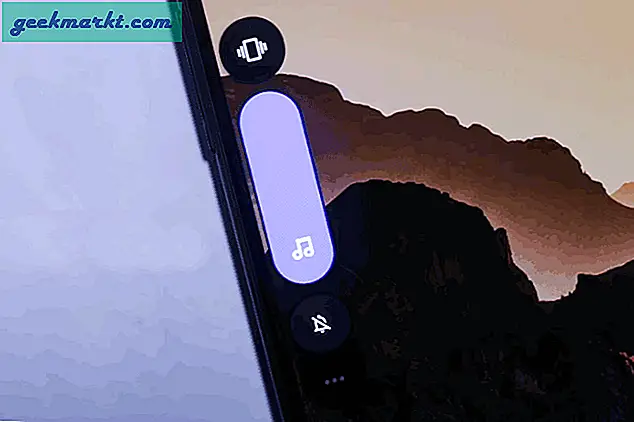Ik weet zeker dat de meesten van ons een soort notitie-app gebruiken op onze smartphones. Er zijn er nogal wat op de markt en sommigen van hen hebben een trouwe aanhang. Ik wil de twee meest populaire en twee van de oudste notitie-apps op internet bespreken. Evernote en OneNote. Deze twee maken altijd de top 10 van lijsten waarover u op internet leest, en dat is niet voor niets. Ze zijn niet alleen platformonafhankelijk, maar ook boordevol functies.
Toch zijn er opmerkelijke verschillen tussen hoe deze twee apps werken en zich gedragen. Er is de afgelopen jaren veel veranderd, zowel op management- als app-niveau voor de twee apps. Nieuw leiderschap, nieuwe controverses en natuurlijk nieuwe functies. Laten we eens kijken wat Evernote en OneNote te bieden hebben, hun voor- en nadelen en welke app meer geschikt is voor uw behoeften.
Laten we beginnen.
Lees ook: Beste app voor het maken van notities voor Ubuntu - Evernote- en OneNote-alternatieven
Evernote versus OneNote
1. Hoe Evernote werkt
Evernote functioneert als een archief. Het is ontworpen als een archiefkast waar u aantekeningen, afbeeldingen en bestanden kunt opslaan als notities in verschillende formaten. U begint met het maken van notitieboekjes waarin u twee niveaus diep kunt gaan en aantekeningen kunt maken. Deze notities kunnen tekst, takenlijsten, afbeeldingen, bestanden van populaire cloudopslagsites, audionotities en zelfs video zijn. Creatieve mensen kunnen zelfs handgeschreven aantekeningen maken. Dan zijn er de sjablonen waarmee u verder kunt helpen bij het maken van aantekeningen in het formaat en ontwerp van uw voorkeur.

Als u eenmaal tevreden bent met het resultaat, kunt u deze notitielabels toewijzen om meer samenhang te brengen in uw notitiestructuur. Met tags kunnen notities die in verschillende mappen zijn opgeslagen, op een zinvolle manier worden gekoppeld. U kunt ook herinneringen toevoegen om de belangrijke dingen te onthouden. De zoekfunctie van Evernote is krachtig, waardoor u diep verborgen notities kunt vinden met de juiste zoekwoorden.
2. Hoe OneNote werkt
OneNote functioneert als een digitaal dagboek. U begint met het maken van notitieboekjes waarin zich verschillende secties met notities bevinden. Net als Evernote ondersteunt OneNote het maken van notities in verschillende indelingen en kunt u webpagina's knippen of app-inhoud delen. Op dat vlak zijn Evernote en OneNote vergelijkbaar. Zelfs hun widgets bieden vergelijkbare knoppen om aantekeningen te maken. De zoekfunctie is krachtig en u kunt gemakkelijk die ene noot op de duizend vinden als u dat wilt.

Waar OneNote verschilt, is hoe het is gestructureerd en hoe het werkt. U kunt bijna overal in een OneNote-notitie typen. Het hoeft niet vanaf een nieuwe regel aan de linkerkant te beginnen. Klik ergens en begin met typen. Dit is handig als u gegevens naast elkaar wilt presenteren. In plaats van notities te taggen, kunt u deze individuele containers in een notitie taggen. U kunt deze containers en alle informatie erin ook overal en tussen secties en pagina's verplaatsen. Een OneNote-teamlid zei dat ze werken aan de mogelijkheid om tags toe te voegen aan notities in een Reddit AMA. Ik hoop dat ze het dit jaar lanceren.
3. Functies die ze anders maken
Ondanks overeenkomsten zijn er tal van verschillen tussen Evernote en OneNote. De mobiele app van Evernote is verfijnder en biedt een betere gebruikerservaring dankzij een zijbalkmenu. Het is gemakkelijker om tussen mappen, notities en tags te springen. OneNote heeft geen zijbalk, dus u moet in en uit notitieblokken gaan om te kunnen bewegen. Beide apps ondersteunen echter de donkere modus.
OneNote wordt geleverd met serieuze wiskundige bekwaamheid. U kunt eenvoudige vergelijkingen oplossen door ze eenvoudig in een notitie te typen. Typ gewoon gelijk aan (=) teken aan het einde gevolgd door de Enter-toets en OneNote lost het meteen op. Maar dat is niet alles. Er is een menu met complexe formules die u verder kunt verkennen om u te helpen bij uw werk en onderzoek. OneNote is de enige notitie-app waarvan ik weet dat hij in staat is om zoiets te doen.

Betalende klanten van Evernote krijgen toegang tot gerelateerde resultaten. Het wordt rechtstreeks in uw Google-zoekresultaten geïntegreerd met behulp van een browserextensie. De volgende keer dat u naar een recept zoekt, toont Evernote relevante notities uit uw verzameling samen met de zoekresultaten van Google. Na verloop van tijd zal het dubbele webclips en informatie elimineren.
Lees ook: Top 10 spraak-naar-tekst-apps voor het transcriberen van notities, vergaderingen en lezingen
We hebben hierboven al gesproken over containers en hoe flexibel en veelzijdig ze kunnen bewijzen. Hoewel Evernote een aantal manieren biedt om tekst op te maken, biedt OneNote in dit opzicht gewoon meer. Er zijn bijvoorbeeld meer kleuren, lijstpictogrammen in plaats van alleen een opsommingsteken of checklist, lettertypen enzovoort.

Zowel Evernote als OneNote zijn goed in het zoeken naar tekst in afbeeldingen en bijgevoegde documenten met behulp van krachtige OCR-mogelijkheden. Scannen is zelfs een krachtige functie die direct in Evernote is ingebouwd. U kunt zelfs whiteboards (glanzend oppervlak) en boekpagina's (tekst) scannen als u dat wilt. Microsoft heeft een speciale scanner-app genaamd Office Lens die kan worden geïntegreerd met OneNote en andere Office-apps. Beide apps maken het ook mogelijk om PDF- en afbeeldingsbestanden te annoteren en deze met anderen te delen.
Evernote is uitstekend geschikt voor het scannen van visitekaartjes en het opslaan van alle informatie in het juiste formaat. U kunt op basis van die scan ook een nieuw contact maken, waardoor u tijd en moeite bespaart. OneNote heeft deze functie nog niet. Evernote wordt ook geleverd met een presentatiemodus waarin u notities kunt gebruiken als dia's van de presentatie en deze op het grote scherm kunt presenteren.

Samenwerking vormt de kern van zowel Evernote als OneNote. Afgezien van de mogelijkheid om notities in realtime met anderen te delen en te bewerken, heeft Evernote een speciaal plan voor zakelijke gebruikers genaamd Spaces. Wat het zal doen, is een speciale ruimte creëren waar u kunt delen, samenwerken en samenwerken. Het wordt geleverd met functies zoals een prikbord om te weten wat er is veranderd sinds u weg was en Work Chat.
OneNote slaat alles in realtime op, zodat u niet op de knop Opslaan hoeft te klikken. Evernote wordt geleverd met een opslagknop die vervelend kan zijn.
Ten slotte wordt Evernote geleverd met versiegeschiedenis, wat betekent dat u alle wijzigingen kunt volgen die gedurende een bepaalde periode zijn aangebracht. Handig voor het opvragen van oude data of wanneer iemand tijdens het samenwerken ongeautoriseerde wijzigingen aanbrengt. OneNote biedt dat niet, maar er is een geschiedenistabblad waar u snel toegang hebt tot de meest recent gebruikte notities. Een soort snelkoppeling, als je wilt.
Lees ook: 6 Sticky Notes-alternatieven voor het snel maken van notities
4. Platform en prijzen
Zowel Evernote als OneNote zijn beschikbaar op alle populaire platforms zoals Windows, macOS, Android, iOS en internet. Dan zijn er browserextensies voor Firefox, Chrome, Safari en Edge.
Evernote kan worden geïntegreerd met een aantal apps van derden, zoals Gmail, Office, enzovoort. OneNote, een Microsoft-product, kan goed worden geïntegreerd met alle Office Suite-apps.
OneNote is gratis te gebruiken voor iedereen. Omdat het OneDrive gebruikt om gegevens op te slaan en te synchroniseren, krijgt u 5 GB gratis opslagruimte. Daarna moet u zich abonneren op het pro-plan. Evernote heeft een gratis abonnement, maar met beperkte functies. Het gratis abonnement is beperkt tot 60 MB per maand, kan op slechts twee apparaten worden gebruikt en de maximale grootte van de notitie is 25 MB. Premium-gebruikers krijgen offline toegang, PDF-annotatie, scannen, versiegeschiedenis, integratie van derden, door AI voorgestelde inhoud, onbeperkte apparaten, 10 GB bandbreedte en 200 MB notitiegrootte. Zakelijke gebruikers krijgen uitgebreide limieten met CRM- en beheerdersrechten en -functies.
Lees ook: Houd niet van hun nieuwe prijzen, probeer deze 8 beste gratis Evernote-alternatieven
Afronden: Evernote versus OneNote
Beide notitie-apps bieden een solide reeks functies en er zijn tal van functies die ze gemeen hebben. OneNote is grotendeels gratis en is nog logischer als u een Microsoft Office-gebruiker bent. Het werkt als een dagboek met unieke eigenschappen zoals wiskundige vergelijkingen.
Evernote wordt geleverd met een abonnement, maar biedt ook andere functies, zoals versiegeschiedenis, Spaces en Work Chat.
Ontwerp de esthetiek en hoe de app-functies voor het maken van aantekeningen de belangrijkste beslissing zullen zijn tussen welke app u kiest. De meeste functies zijn beschikbaar op zowel het platform en dat is meestal wat we zoeken. Een stortplaats om overal en in elk formaat aantekeningen te maken. Alleen wanneer u die ene functie nodig heeft die ontbreekt op het andere platform, kunt u zich op de ene app richten.